ローカルウィンドウの使い方
VBAのエディター、VBEにはいくつかのウィンドウがあります、
その中で、ローカルウィンドウの使い方の説明です、
これが使えないと、配列やオブジェクトを扱ったVBAのデバッグに困ることになります。
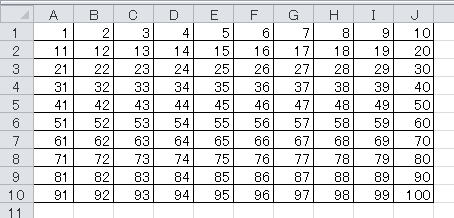
配列でのローカルウィンドウの使い方について。
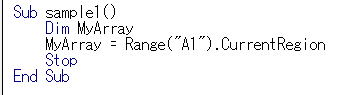
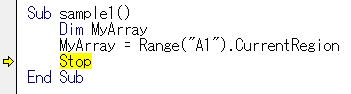
この時、MyArrayの中に、ちゃんと入っているか確認したいですね。
よく使う、イミディエイトウィンドウですと、
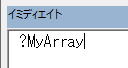
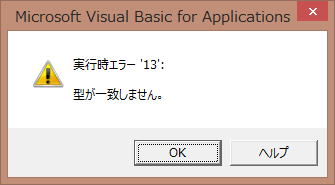
「型が一致しません。」
これは意味が分かりずらいですね、
要は、イミディエイトウィンドウで?を使って値を表示できる型ではないという事です。
?を使って値を表示できるのは、単一の値を持ったデータ型のみです。

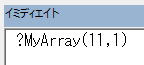
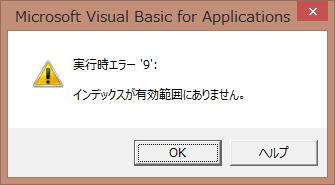
上記の例なら、10*10と分かっていますが、複雑なVBAの途中で添字の最大を調べたい時も多いです。
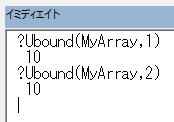
そして、要素の一つずつを、?を使って調べる・・・
これはかなり面倒です。
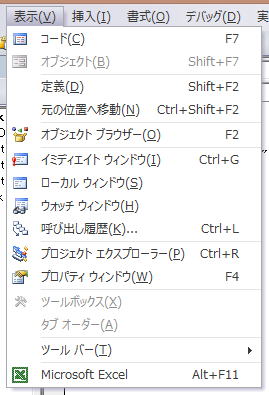
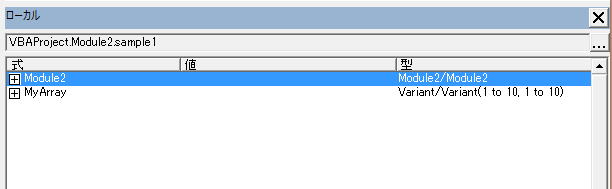
MyArrayの前にある+をクリックすると、
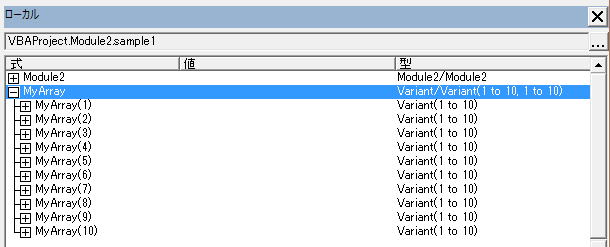
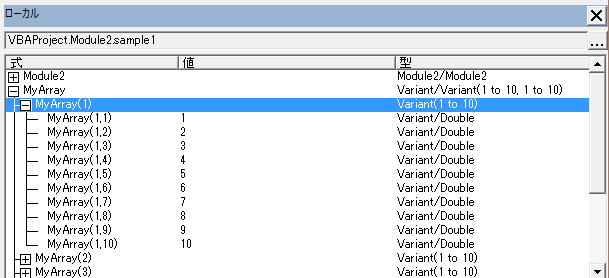
そして、各要素の値も一目で調べられるという事です。
配列を使う場合は、ローカルウィンドウを使えることは必須ですね。
オブジェクトでのローカルウィンドウの使い方について。
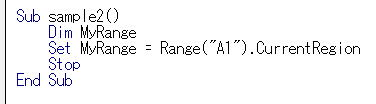
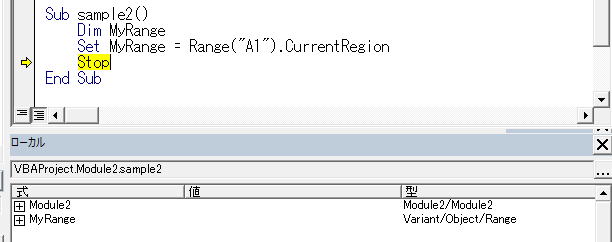
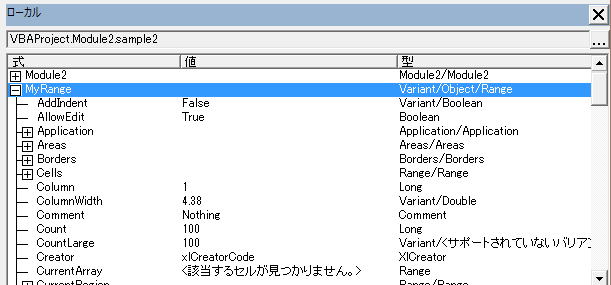
各プロパティの値も一度に見れて、非常に便利です。
ただし、注意点があります。
オブジェクトに含まれる全てのメンバーが表示されるわけではありません。
メソッドは表示されません。
ひょっとしたら、表示されるメソッドも存在するかもしれませんが、基本的には表示されません。
メソッドは値を返すとは限りませんし、
値を返す場合、値を表示するという事は、そのメソッドを実行するという事になりますので、
このウィンドウを開いたら勝手にメソッド実行されたら困りますからね。
オブジェクトブラウザー(F2)と並べてみます。
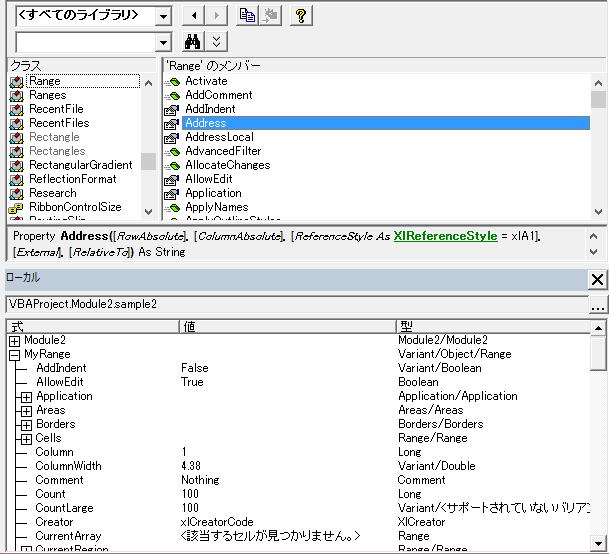
いきなり、普通に良く使うAddressがローカルウィンドウにありません。
MSが正式にどのように言っているかどうかは分かりませんが、
表示されていないプロパティは、引数が必要なものばかりです。
オブジェクトブラウザーのメンバー詳細表示部分をみると、Addressには引数があるのが分かります。
つまり、引数を指定しないと値が表示できないプロパティは表示されないという事です。
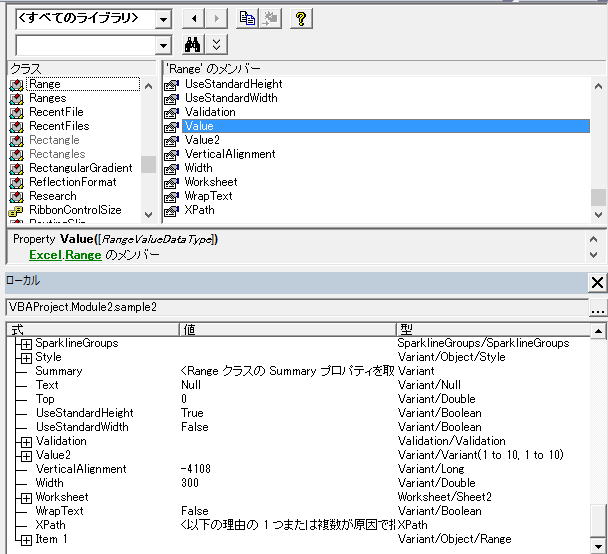
普通は指定しないのですが、Valueにも引数があるのです。
このような引数のあるプロパティの値はイミディエイトウィンドウで確認してください。
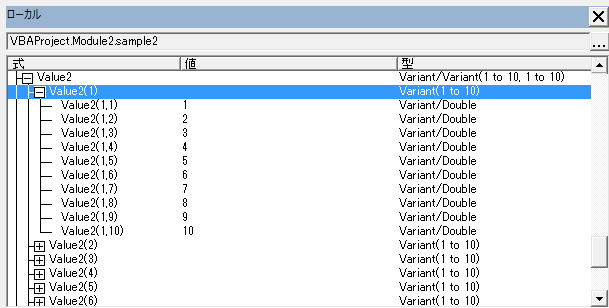
配列や、オブジェクトの中を調べる時には必須ですので、是非使えるようになってください。
同じテーマ「マクロVBA技術解説」の記事
WorksheetFunctionについて
新着記事NEW ・・・新着記事一覧を見る
正規表現関数(REGEXTEST,REGEXREPLACE,REGEXEXTRACT)|エクセル入門(2024-07-02)
エクセルが起動しない、Excelが立ち上がらない|エクセル雑感(2024-04-11)
ブール型(Boolean)のis変数・フラグについて|VBA技術解説(2024-04-05)
テキストの内容によって図形を削除する|VBA技術解説(2024-04-02)
ExcelマクロVBA入門目次|エクセルの神髄(2024-03-20)
VBA10大躓きポイント(初心者が躓きやすいポイント)|VBA技術解説(2024-03-05)
テンキーのスクリーンキーボード作成|ユーザーフォーム入門(2024-02-26)
無効な前方参照か、コンパイルされていない種類への参照です。|エクセル雑感(2024-02-17)
初級脱出10問パック|VBA練習問題(2024-01-24)
累計を求める数式あれこれ|エクセル関数応用(2024-01-22)
アクセスランキング ・・・ ランキング一覧を見る
1.最終行の取得(End,Rows.Count)|VBA入門
2.セルのコピー&値の貼り付け(PasteSpecial)|VBA入門
3.変数宣言のDimとデータ型|VBA入門
4.繰り返し処理(For Next)|VBA入門
5.RangeとCellsの使い方|VBA入門
6.ブックを閉じる・保存(Close,Save,SaveAs)|VBA入門
7.メッセージボックス(MsgBox関数)|VBA入門
8.セルのクリア(Clear,ClearContents)|VBA入門
9.並べ替え(Sort)|VBA入門
10.ブック・シートの選択(Select,Activate)|VBA入門
- ホーム
- マクロVBA応用編
- マクロVBA技術解説
- ローカルウィンドウの使い方
このサイトがお役に立ちましたら「シェア」「Bookmark」をお願いいたします。
記述には細心の注意をしたつもりですが、
間違いやご指摘がありましたら、「お問い合わせ」からお知らせいただけると幸いです。
掲載のVBAコードは動作を保証するものではなく、あくまでVBA学習のサンプルとして掲載しています。
掲載のVBAコードは自己責任でご使用ください。万一データ破損等の損害が発生しても責任は負いません。
